
-


-
※紙チケット・入場権利付きポストカードをご利用のお客様につきましては、本ページのご案内は対象外となります。
-
利用環境
- 下記に記載している環境でご利用いただけます。
-
<OSバージョン>
・iOS / Andorid 最新バージョン
<ブラウザ>
・iOS: Safari
・Android: Google Chrome -
※LINEのWebviewでも作動はできますが「推奨環境」ではございません。
※全てのスマートフォン端末での動作を保証するものではありません。
※当日のご入場にはインターネット接続が必要です。
※スマートフォン以外の携帯電話ではご利用いただけません。(ジュニア向けシニア向け端末を含む)
※タブレットでのご利用は、チケットの表示やチケットをもぎる際に正常に動作しない場合があるため、必ずスマートフォン端末をご用意ください。チケットお申込方法
本項目では、「アニメイトガールズフェスティバル2024 電子チケット」のお申込方法について記載しています。
-
お申込の流れ
-
① チケット情報ページをご確認の上、ご希望のチケットのお申込ページへお進みください。
② CLUB animateにご登録 or ログインをしてください。≪CHECK1≫
CLUB animateにログインする際にはSMS認証が求められます。
認証コードの最大送信回数は5回です。
5回を超えた場合は、24時間送信が行えなくなります。
24時間経過しロックが解除された後に改めてお手続きいただきますようお願いいたします。 -
≪CHECK2≫
お申込の際は、必ずご来場者ご本人様のお名前かつ、公的な身分証明書に記載されている正式なお名前でのご登録をお願いいたします。
・日本国籍の方
公的な身分証明書に合わせた正式なお名前表記でお申込ください。
※入力ができる旧字体・異体字等は、可能な限り身分証明書の表記に合わせてご登録の上、お申込ください。
[例] 沢→澤 / 斉→齊、斎、齋 / 島→嶋 / 真→眞 / 浜→濱 など
※入力ができない場合は常用漢字に変換してお申込ください。環境依存文字はご使用いただけません。
※重複応募防止の為、本名が漢字であるのにも関わらず、お名前の全部もしくは一部をひらがな・カタカナ・アルファベットで表記することは不可とさせていただきます。
[例] ×山田花子→山田はなこ / ×山田花子→YAMADA HANAKO
・外国籍の方
公的な身分証明書に記載されているアルファベット表記にてお申込ください。
※通称名(通名)でのお申込はできません。必ず「本名(アルファベット)」でお申込ください。
≪CHECK3≫
すべての電子チケットにはCLUB animateの会員氏名が漢字とカタカナで表示されます。
CLUB animateご登録時に入力いただく内容(お名前・電話番号・メールアドレス)に間違いがないかを必ずご確認の上、お申込ください。
・CLUB animate会員情報変更:https://www.club-animate.jp/customers/edit
・CLUB animate新規会員登録:https://www.club-animate.jp/registrations※お申込後に会員情報を変更いただいても、電子チケットに表示される氏名には反映されません。
必ずお申込前にCLUB animate会員情報をご確認ください。 -
③ お申込ページの画面に沿ってお手続きを進めてください。
●お支払方法
・クレジットカード
・セブン-イレブン店頭支払
●お引取方法
・MOALA ticket(電子チケット)
※支払方法によっての違いはありません。
④ お申込の際ご入力いただいたメールアドレス宛にお申込完了のメールが届きます。
メールが届かない場合は、CLUB animateのマイページにてご確認ください。
抽選販売で申込んだ履歴は「抽選予約内容・結果確認」から、先着販売で申込んだ履歴は「チケット予約・購入履歴確認」からご確認ください。チケットご当選後の流れ
-
チケット当落確認方法
当落のご連絡は、お申込の際ご入力いただいたメールアドレスに「抽選結果」のメールをお届けいたします。
また、CLUB animateのマイページからもご確認いただけます。 -
チケット発券方法
チケットをご購入いただいたお客様は、チケット発券開始日以降、CLUB animateのマイページの「予約・購入履歴」からチケットを表示できます。
なお、チケット取得の際にはLINEアカウントが必要となります。
一度登録されたLINEアカウントは解除できません。 -
整理番号の確認方法
整理番号は発券後、電子チケットの券面に表示されます。
発券前の入場時間枠、整理番号のお問い合わせにはお答えいたしかねます。
チケット発券開始日以降、チケットを取得いただき券面に記載された整理番号を必ずご確認の上、該当の集合時間に受付までお越しください。
※チケット発券開始時期につきましてはこちらをご確認ください。チケット券面について(2024.10.1更新)
・右上【入場者情報】の部分を開き、お申込者様のお名前の表示をご確認ください。
・券種 / 入場口 / 整理番号をご確認ください。
・【詳細】をタップし、集合時間 / 入場時間などの情報をご確認ください。
※午後チケットの分配を受けた方の券面には【入場資格者情報】のボタンは表示されません。
※万が一、分配を受けた方の表示内容や端末に不備があった際は、お申込者様とご一緒にチケットインフォメーションまでお越しください。
お申込者様の身分証明書によるご本人確認をさせていただきます。
なお、分配されたチケットをお持ちの方も、合わせてご本人確認をさせていただく場合がございますので、身分証明書を必ずお持ちください。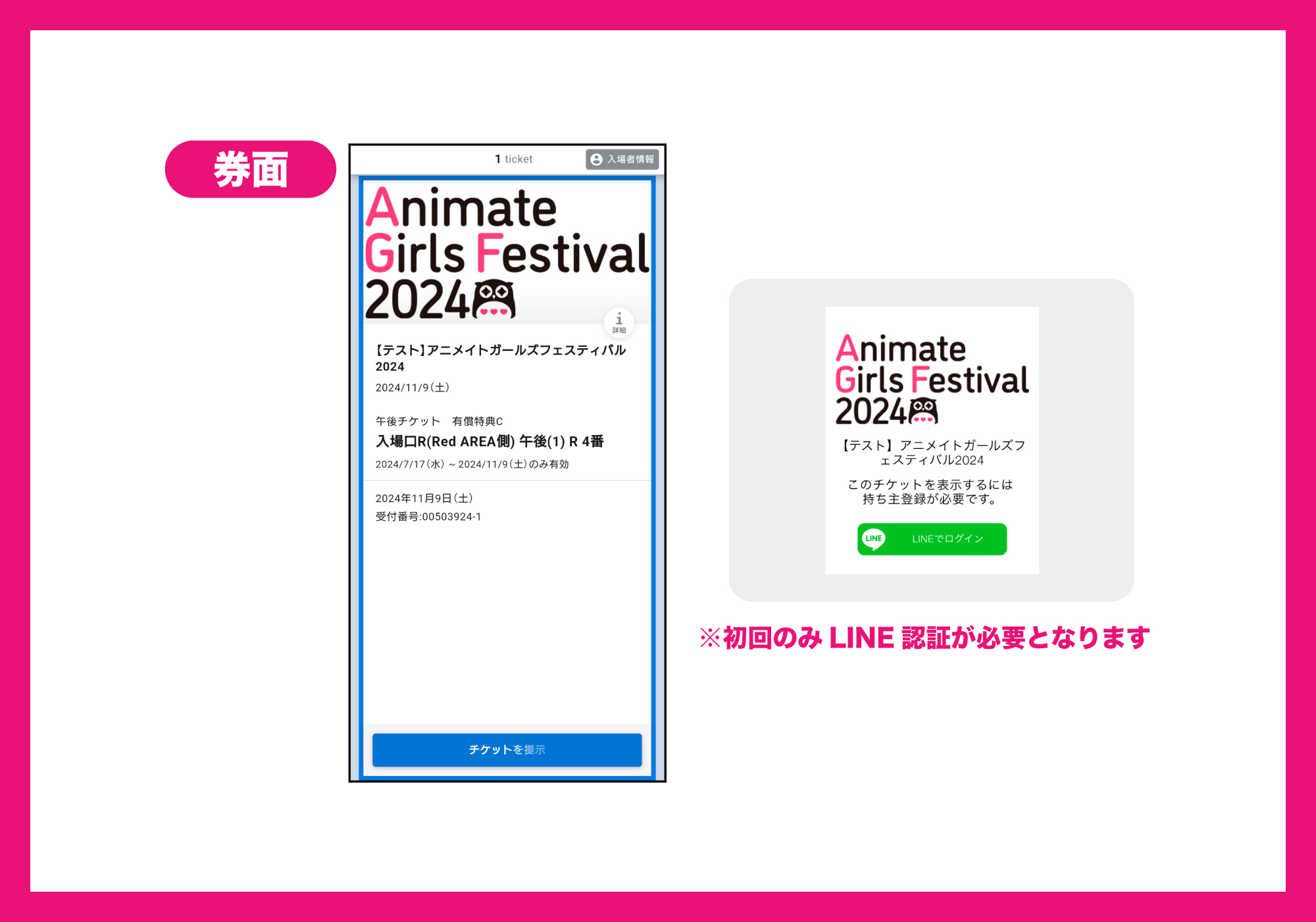
午後チケットの分配方法について(2024.10.1更新)
・電子チケットで【午後チケット】をご購入いただいた方、複数枚購入いただいた方は電子チケットの機能による分配が可能です。
分配する場合、分配先のお客様もスマートフォン端末及びLINEアカウントが必要です。
※万が一、分配を受けた方の表示内容や端末に不備があった際は、お申込者様とご一緒にチケットインフォメーションまでお越しください。
お申込者様の身分証明書によるご本人確認をさせていただきます。
なお、分配されたチケットをお持ちの方も、合わせてご本人確認をさせていただく場合がございますので、身分証明書を必ずお持ちください。
・整理番号が連番で同時入場いただく場合、お申込者様のスマートフォンで同行者様分のチケットもご提示いただけるため、分配いただく必要はございません。
・お申込いただいたご本人様分のチケットは分配できませんので予めご了承ください。(必ず1枚はお手元にチケットが残ります)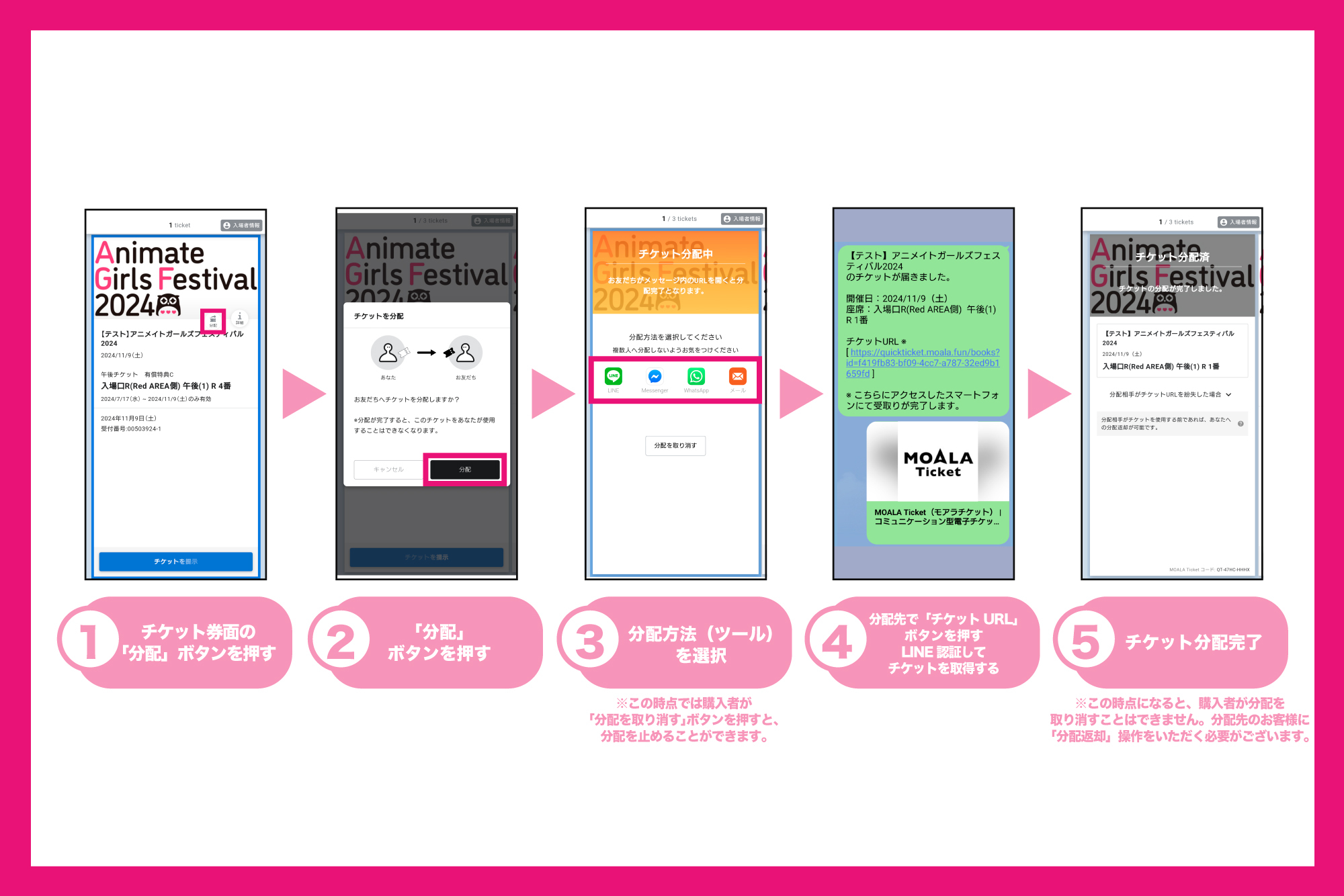
-
※本イベントの内容は諸般の事情により、変更・延期・中止となる場合がございます。
-


